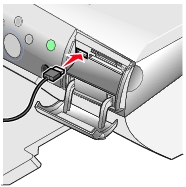Dizin sayfası yazdırma
Dizin sayfası yazdırma
 Seçilen fotoğrafları bastırma
Seçilen fotoğrafları bastırma
 Tüm fotoğrafları bastırma
Tüm fotoğrafları bastırma
 Kontrol paneli menüsünden özel özellikleri seçme
Kontrol paneli menüsünden özel özellikleri seçme
 Yazdırmadan önce sayfa önizlemesini ayarlama
Yazdırmadan önce sayfa önizlemesini ayarlama
 Yazdırma işlemini denetlemek için PictBridge etkinleştirilmiş fotoğraf makinesi kullanma
Yazdırma işlemini denetlemek için PictBridge etkinleştirilmiş fotoğraf makinesi kullanma
Fotoğraf Kartı modunda kontrol paneli düğmelerinin işlevleri hakkında daha fazla bilgi için, bkz: Kontrol panelini kullanma.
Dizin sayfası yazdırma
- Kağıt yükleyin. Yardım için, bkz: Kağıt yükleme.
- Bellek kartı takın. Yardım için, bkz: Bellek kartı takma.
I Want To... (Yapmak İstediklerim...) menüsü görüntülenir.
- Menu düğmesine basın.
Photo Menu (Fotoğraf Menüsü) görüntülenir.
- Print Index Page (Dizin Sayfası Yazdır) seçeneğinin üzerine gelmek için, aşağı ok düğmesine basın..
- Select (Seç) düğmesine basın.
Preview before Print (Yazdırmadan Önce Önizle) özelliği etkinse, yazdırma işinin önizlemesi görüntülenir. Fotoğrafları yazdırmak için, Color (Renkli) veya Black (Siyah) düğmesine basın.
Preview before Print (Yazdırmadan Önce Önizle) özelliği devre dışıysa, fotoğraflar hemen yazdırılır.
Dikkat: Önizleme ayarını düzenlemek için, bkz: Yazdırmadan önce sayfa önizlemeyi ayarlama.
Seçilen fotoğrafları bastırma
- Fotoğraf kağıdını yükleyin. Yardım için, bkz: Kağıt yükleme.
- Bellek kartı takın. Yardım için, bkz: Bellek kartı takma.
I Want To... (Yapmak İstediklerim...) menüsü ile birlikte View Photos or Print (Fotoğrafları Görüntüle veya Yazdır) özelliği görüntülenir.
- Select (Seç) düğmesine basın.
- Fotoğraflar arasında gezinmek için, sol veya sağ ok düğmesine basın.
- Görüntülenmekte olan fotoğrafı seçmek için, Select (Seç) düğmesine basın.
- Ekrandaki fotoğraf seçimini iptal etmek için, Stop/Clear (Durdur/Temizle) düğmesine basın.
- Stop/Clear (Durdur/Temizle) düğmesine iki kez basın ve yapılan fotoğraf seçimlerini iptal etmek için Select (Seç) düğmesine basın.
- Color (Renkli) veya Black (Siyah) düğmesine basın.
Preview before Print (Yazdırmadan Önce Önizle) özelliği etkinse, yazdırma işinin önizlemesi görüntülenir. Fotoğrafları yazdırmak için, Color (Renkli) veya Black (Siyah) düğmesine basın.
Preview before Print (Yazdırmadan Önce Önizle) özelliği devre dışıysa, fotoğraflar hemen yazdırılır.
Dikkat: Önizleme ayarını düzenlemek için, bkz: Yazdırmadan önce sayfa önizlemeyi ayarlama.
Tüm fotoğrafları bastırma
- Fotoğraf kağıdını yükleyin. Yardım için, bkz: Kağıt yükleme.
- Bellek kartı takın. Yardım için, bkz: Bellek kartı takma.
I Want To... (Yapmak İstediklerim...) menüsü görüntülenir.
- X ile ifade edilen değerin bellek kartındaki fotoğraf sayısı olduğu Print All X Photos (Tüm X Fotoğrafı Bastır)seçeneğinin üzerine gelmek için, aşağı ok düğmesine basın.
- Select (Seç) düğmesine basın.
Preview before Print (Yazdırmadan Önce Önizle) özelliği etkinse, yazdırma işinin önizlemesi görüntülenir. Fotoğrafları yazdırmak için, Color (Renkli) veya Black (Siyah) düğmesine basın.
Preview before Print (Yazdırmadan Önce Önizle) özelliği devre dışıysa, fotoğraflar hemen yazdırılır.
Dikkat: Önizleme ayarını düzenlemek için, bkz: Yazdırmadan önce sayfa önizlemeyi ayarlama.
Kontrol paneli menüsünden özel özellikleri seçme
Boş sayfa boyutunu değiştirme
Varsayılan boş sayfa boyutu Letter veya A4'tür. 4x6 boyutundaki fotoğraflar gibi daha küçük baskılar için, boş sayfa boyutunu değiştirdiğinizden emin olun.
- Photo Card (Fotoğraf Kartı) ışığı yanana kadar, Mode (Mod) düğmesine basın.
- Menu düğmesine basın.
Photo Menu (Fotoğraf Menüsü), Blank Paper Size (Boş Sayfa Boyutu) işaretlenmiş olarak açılır.
- Fotoğraf veya belgenin boş sayfa boyutunun üzerine gelmek için, sol veya sağ ok düğmesine basın.
- Yapılan değişiklikleri kabul etmek için, Select (Seç) düğmesine basın.
Fotoğraf boyutunu değiştirme
- Bellek kartı takın. Yardım için, bkz: Bellek kartı takma.
I Want To... (Yapmak İstediklerim...) menüsü ile birlikte View Photos or Print (Fotoğrafları Görüntüle veya Yazdır) özelliği görüntülenir.
- Select (Seç) düğmesine basın.
- Ayarlamak istediğiniz fotoğrafın üzerine gelmek için, sol veya sağ ok düğmesine basın.
- Kullanmak istediğiniz fotoğraf boyutunu bulana kadar, Resize (Yeniden boyutlandır) düğmesine basın.
- Yapılan değişiklikleri kabul etmek için, Select (Seç) düğmesine basın.
Dikkat: Seçtiğiniz fotoğraf boyutunun boş sayfa boyutunda nasıl görüneceğini görmek için Page Preview (Sayfa Önizleme) düğmesine basın.
Fotoğrafın rengini açma veya koyultma
- Bellek kartı takın. Yardım için, bkz: Bellek kartı takma.
I Want To... (Yapmak İstediklerim...) menüsü ile birlikte View Photos or Print (Fotoğrafları Görüntüle veya Yazdır) özelliği görüntülenir.
- Select (Seç) düğmesine basın.
- Ayarlamak istediğiniz fotoğrafın üzerine gelmek için, sol veya sağ ok düğmesine basın.
- Menu düğmesine basın.
Photo Menu (Fotoğraf Menüsü) görüntülenir.
- Brightness (Parlaklık) ayarının üzerine gelmek için, Aşağı ok düğmesine basın..
- Select (Seç) düğmesine basın.
- Fotoğrafın rengini açmak veya koyultmak için, sol veya sağ ok düğmesine basın.
- Yapılan değişiklikleri kabul etmek için, Select (Seç) düğmesine basın.
Fotoğraf kırpma
- Bellek kartı takın. Yardım için, bkz: Bellek kartı takma.
I Want To... (Yapmak İstediklerim...) menüsü ile birlikte View Photos or Print (Fotoğrafları Görüntüle veya Yazdır) özelliği görüntülenir.
- Select (Seç) düğmesine basın.
- Ayarlamak istediğiniz fotoğrafın üzerine gelmek için, sol veya sağ ok düğmesine basın.
- Menu düğmesine basın.
Photo Menu (Fotoğraf Menüsü) görüntülenir.
- Crop (Kırp) ayarının üzerine gelmek için, aşağı ok düğmesine basın.
- Select (Seç) düğmesine basın.
- Fotoğrafın üzerinde kırpma kutusunu ayarlayın.
- Kırpma kutusunu taşımak için, ok düğmelerine basın.
- Kırpma kutusunun boyutunu değiştirmek için, Resize (Yeniden boyutlandır) düğmesine basın.
- Kırpma kutusunun yönünü dikey veya yatay yönde değiştirmek için, Rotate (Döndür) düğmesine basın.
- Yapılan değişiklikleri kabul etmek için, Select (Seç) düğmesine basın.
DPOF seçimi bastırma
Dijital Baskı Sırası Biçimi (DPOF), bazı dijital fotoğraf makinelerinde bulunan bir seçenektir. DPOF'yi destekleyen bir makineyle fotoğraf çekerseniz, bellek kartının fotoğraf makinesinde olması koşuluyla bastırılacak fotoğrafları ve her fotoğrafın kaç kopya bastırılacağını belirtebilirsiniz.
- Fotoğraf kağıdını yükleyin. Yardım için, bkz: Kağıt yükleme.
- Bellek kartını takın. Yardım için, bkz: Bellek kartı takma.
I Want To... (Yapmak İstediklerim...) menüsü görüntülenir.
- Print DPOF Selection (DPOF Seçimi bastır) seçeneğinin üzerine gelmek için, aşağı ok düğmesine basın.
- Select (Seç) düğmesine basın.
Preview before Print (Yazdırmadan Önce Önizle) özelliği etkinse, yazdırma işinin önizlemesi görüntülenir. Fotoğrafları yazdırmak için, Color (Renkli) veya Black (Siyah) düğmesine basın.
Preview before Print (Yazdırmadan Önce Önizle) özelliği devre dışıysa, fotoğraflar hemen yazdırılır.
Dikkat: Önizleme ayarını düzenlemek için, bkz: Yazdırmadan önce sayfa önizlemeyi ayarlama.
Kontrol paneli ekranında fotoğraflardan oluşan slayt gösterisi görüntüleme
- Bellek kartını takın. Yardım için, bkz: Bellek kartı takma.
I Want To... (Yapmak İstediklerim...) menüsü görüntülenir.
- Slide Show (Slayt Gösterisi) seçeneğinin üzerine gelmek için, aşağı ok düğmesine basın.
- Select (Seç) düğmesine basın.
Dikkat: Slayt gösterisini izledikten sonra, Stop/Clear (Durdur/Temizle) düğmesine basın.
Yazdırmadan önce sayfa önizlemeyi ayarlama
- Photo Card (Fotoğraf kartı) ışığı yanana kadar, Mode (Mod) düğmesine basın.
- Menu düğmesine basın.
Photo Menu (Fotoğraf Menüsü) görüntülenir.
- Preview Before Print (Yazdırmadan Önce Önizle) seçeneğinin üzerine gelmek için, aşağı ok düğmesine basın.
- Ayarlar arasında ilerlemek için, sol veya sağ ok düğmesine basın. Seçenekler On (Açık) veya Off'tur (Kapalı).
- Seçeneği kaydetmek için, Select (Seç) düğmesine basın.
Yazdırma işlemini denetlemek için PictBridge etkinleştirilmiş fotoğraf makinesi kullanma
All-In-One'a PictBridge etkinleştirilmiş bir fotoğraf makinesi bağlayabilir ve fotoğraflarınızı seçmek ve bastırmak için fotoğraf makinenizin düğmelerini kullanabilirsiniz:
All-In-One'a PictBridge etkinleştirilmiş dijital bir fotoğraf makinesi bağlama
- USB kablosunun bir ucunu fotoğraf makinesine takın.
Dikkat: Yalnızca fotoğraf makinesiyle birlikte gelen USB kablosunu kullanın.
- Kablonun diğer ucunu All-In-One'ın ön tarafındaki PictBridge bağlantı noktasına takın.
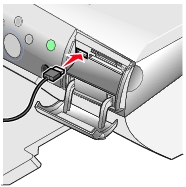
- PictBridge bağlantısı ve kullanım bilgileri için, fotoğraf makinesiyle birlikte gelen yönergelere göz atın.
Dikkat: PictBridge etkinleştirilmiş dijital fotoğraf makinesinin doğru USB moduna ayarlandığından emin olun. Daha fazla bilgi için fotoğraf makinesiyle gelen belgelere başvurun.
 Dizin sayfası yazdırma
Dizin sayfası yazdırma Kontrol paneli menüsünden özel özellikleri seçme
Kontrol paneli menüsünden özel özellikleri seçme Yazdırmadan önce sayfa önizlemesini ayarlama
Yazdırmadan önce sayfa önizlemesini ayarlama Yazdırma işlemini denetlemek için PictBridge etkinleştirilmiş fotoğraf makinesi kullanma
Yazdırma işlemini denetlemek için PictBridge etkinleştirilmiş fotoğraf makinesi kullanma